У квітні 2018 року Adobe випустила оновлення для After Effects CC 2018, яке принесло деякі захоплюючі поліпшення в областях кольорокорекції та управління кольором. У цьому навчальному посібнику ти дізнаєшся про нові функції, які допоможуть тобі ефективніше оформлювати свої проекти та оптимізувати свою кольорову палітру. Давай без зайвих слів зануримося в деталі.
Головні висновки
- Використання власних LUT-файлів для кольорокорекції
- Можливості налаштування для насиченості,曝光 та контрасту
- Синхронізація LUT через хмару
Покрокове керівництво з використання нових функцій
Щоб скористатися новими інструментами для кольорокорекції в After Effects CC 2018, виконай ці кроки.
Спочатку відкрий After Effects і завантаж свій проект. Важливо, щоб ти мав доступ до Lumetri Color, оскільки він потрібен для нових функцій. Щоб активувати Lumetri, ти можеш просто ввести „lumetri“ в поле пошуку. Це дасть тобі доступ до плагіна Lumetri Color, який надає потужні інструменти кольорокорекції.
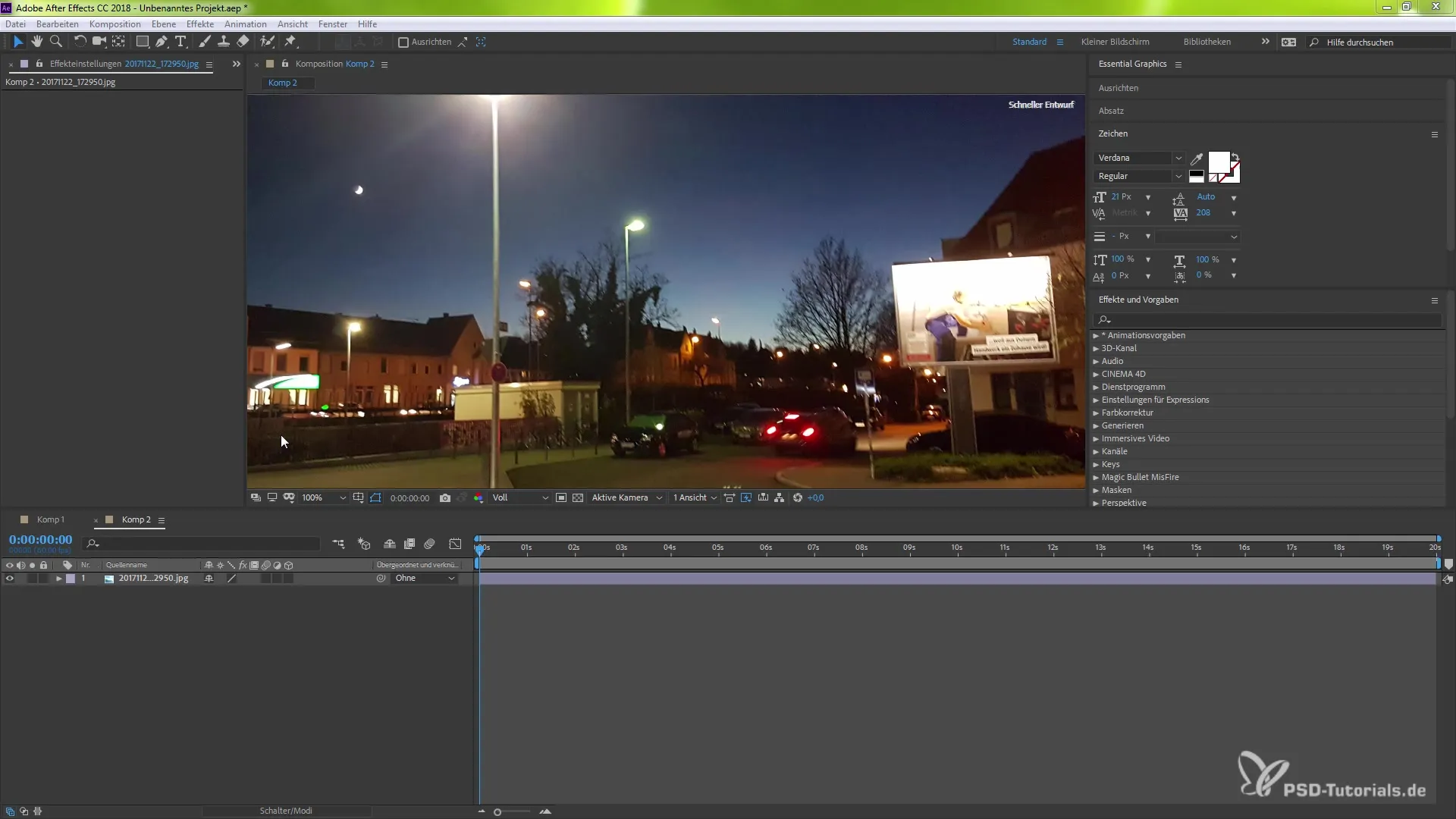
Після вибору Lumetri Color ти накладаєш ефект на бажаний шар або кліп. Тут ти побачиш новий розділ, який дозволяє тобі ефективно використовувати LUT (Look Up Tables). Можливість використовувати прості кольорові регулятори все ще залишається.
Однією з найзахоплюючіших новинок є можливість додавати власні LUT-файли. Ти можеш просто натиснути на „Користувацькі” і вибрати LUT-файли, які хочеш використовувати. Ці файли дозволяють тобі радикально змінити загальний вигляд твого проекту одним клацанням миші.
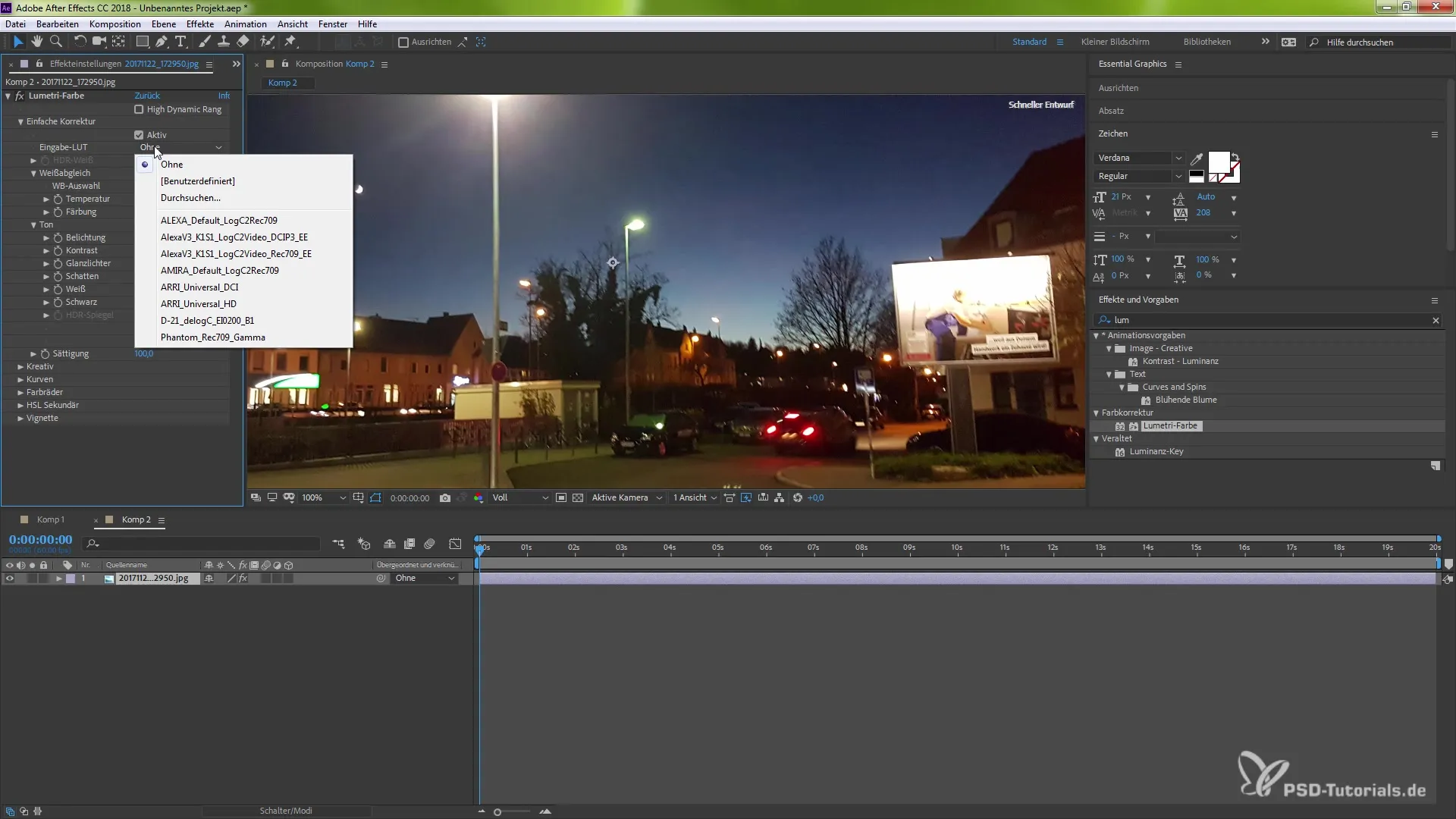
Коли ти вибереш LUT-файл, зміна вигляду твого кліпу відразу стане очевидною. Це означає, що ти можеш швидко і ефективно тестувати різні вигляди, щоб з’ясувати, який найкраще підходить твоєму проекту. Ти завжди можеш повернутися назад і додати інші LUT, які ти, можливо, завантажив або створив сам.
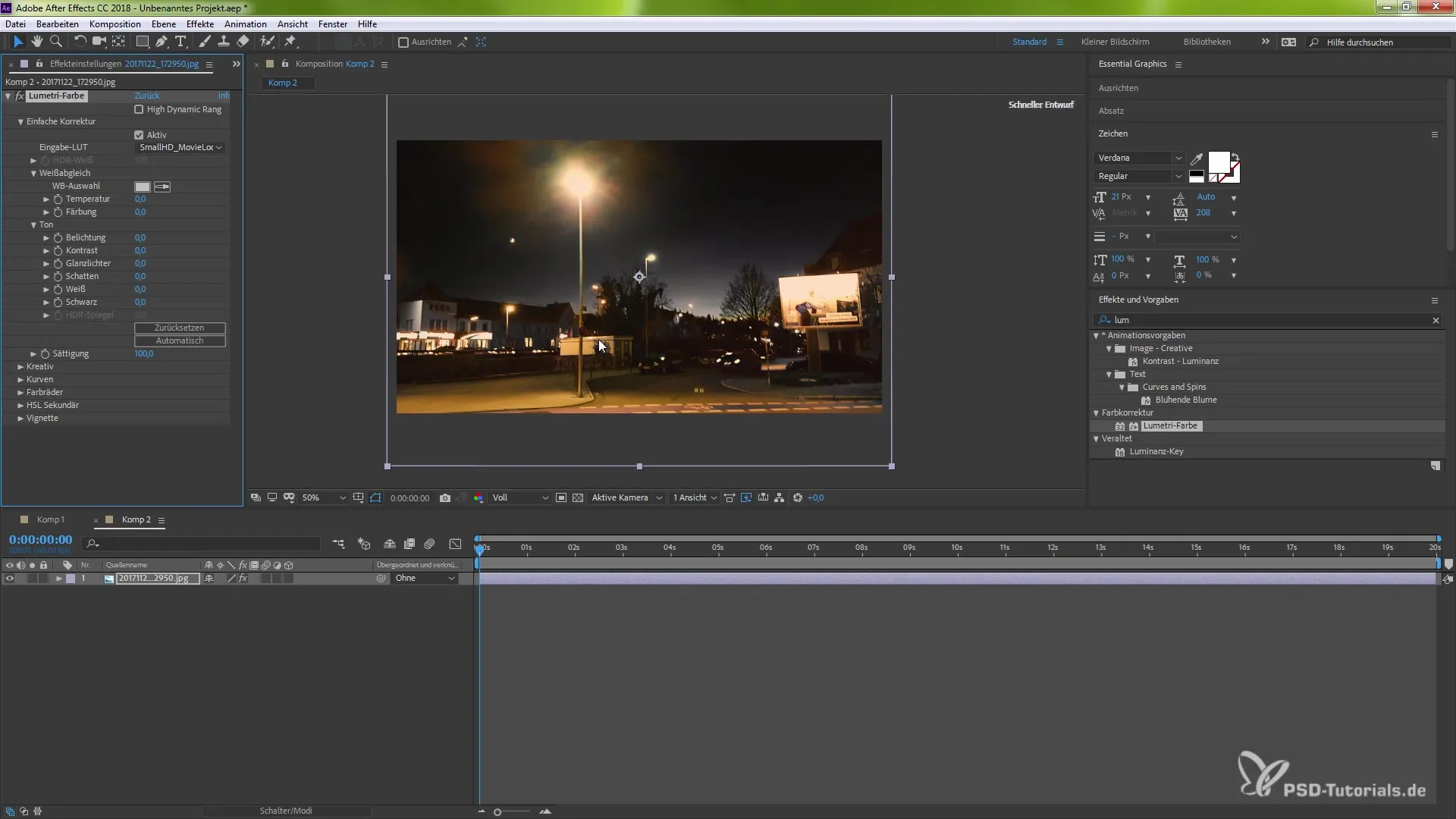
Якщо ти шукаєш LUT, можеш відвідати сайти, такі як small HD, які пропонують безкоштовні LUT-файли. Альтернативно, ти можеш просто погуглити „безкоштовні LUT пакети”, щоб знайти різноманітні безкоштовні кольорокорекції. Ці LUT не тільки корисні в After Effects; їх також можна використовувати в інших програмах Adobe, таких як Photoshop.
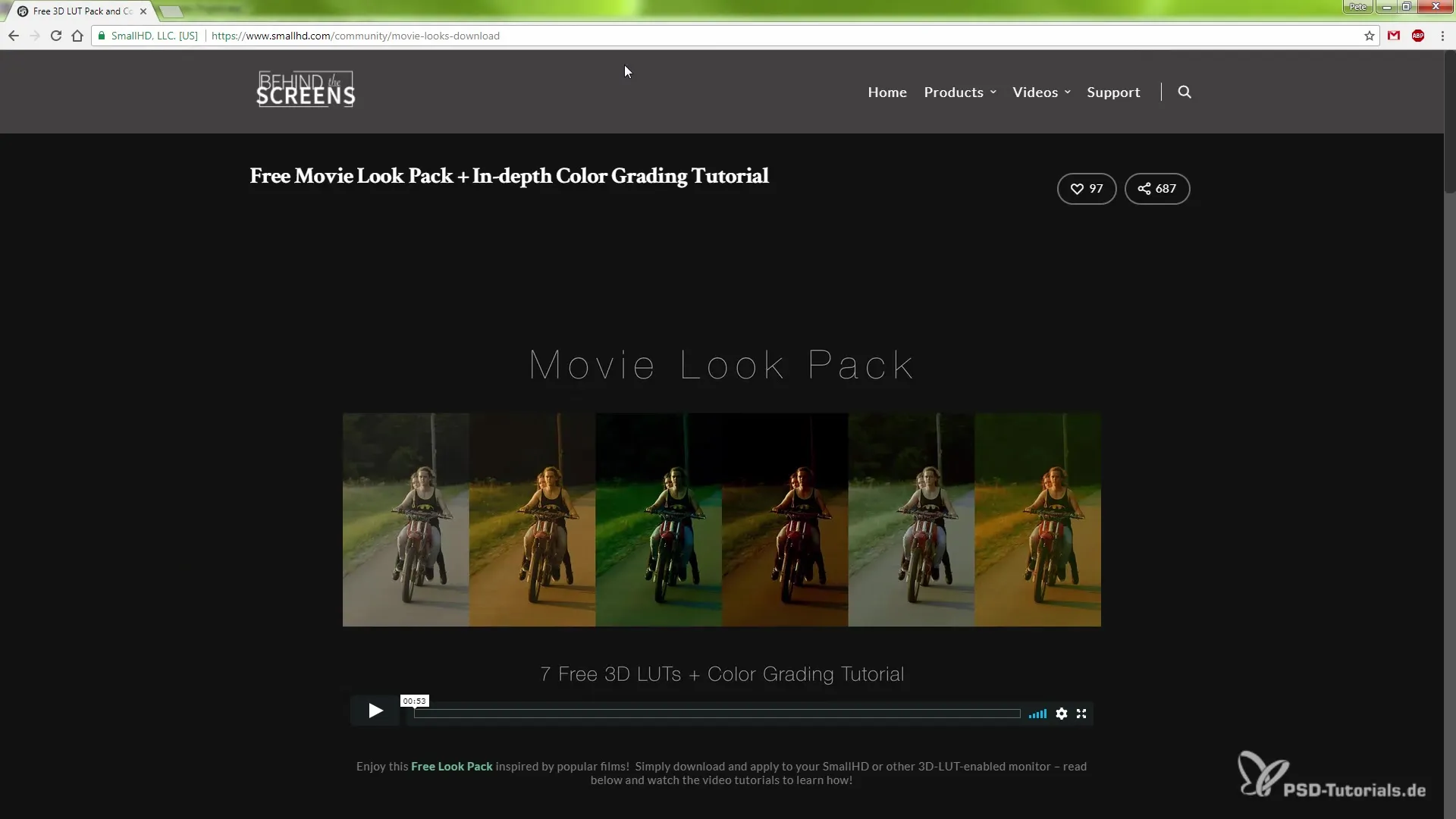
Після того, як ти вибрав свої LUT, ти можеш внести додаткові зміни в вигляд. У тебе є можливість експериментувати з різними параметрами, такими як насиченість,曝光 і температура. Якщо ти хочеш підвищити або знизити насиченість відповідно до свого смаку, ти можеш це зробити в будь-який час. Якщо вигляд після додавання LUT ще не оптимальний, ти можеш, наприклад, відрегулювати曝光 або підвищити контраст, щоб досягти потрібного ефекту.
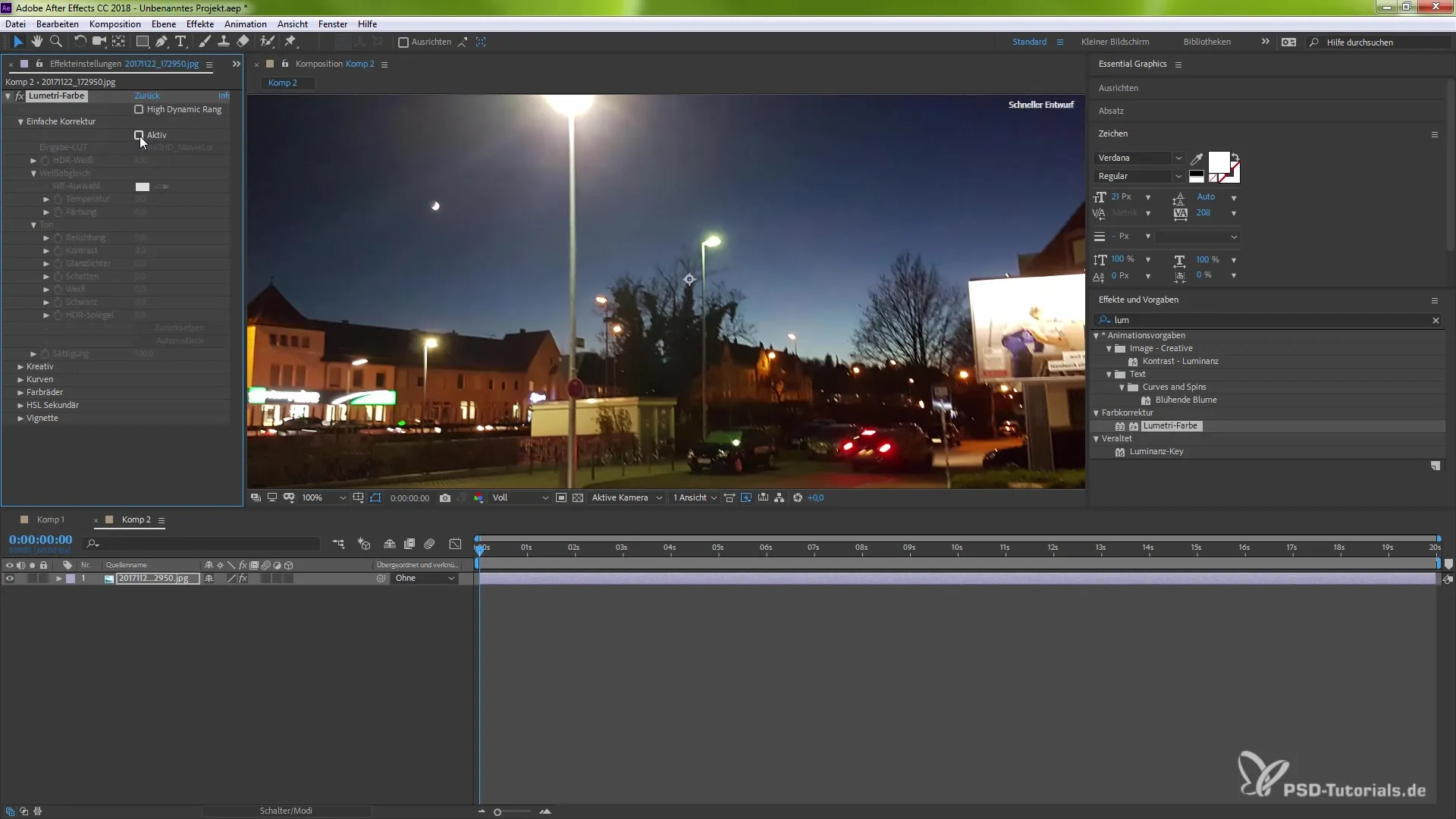
Додатковою перевагою цієї нової функції є синхронізація через хмару. Якщо ти працюєш на кількох пристроях, ти можеш зберегти свої LUT-файли в хмарі та отримувати до них доступ з інших комп'ютерів. Це означає, що твої власні вигляди завжди будуть під рукою, де б ти не працював.
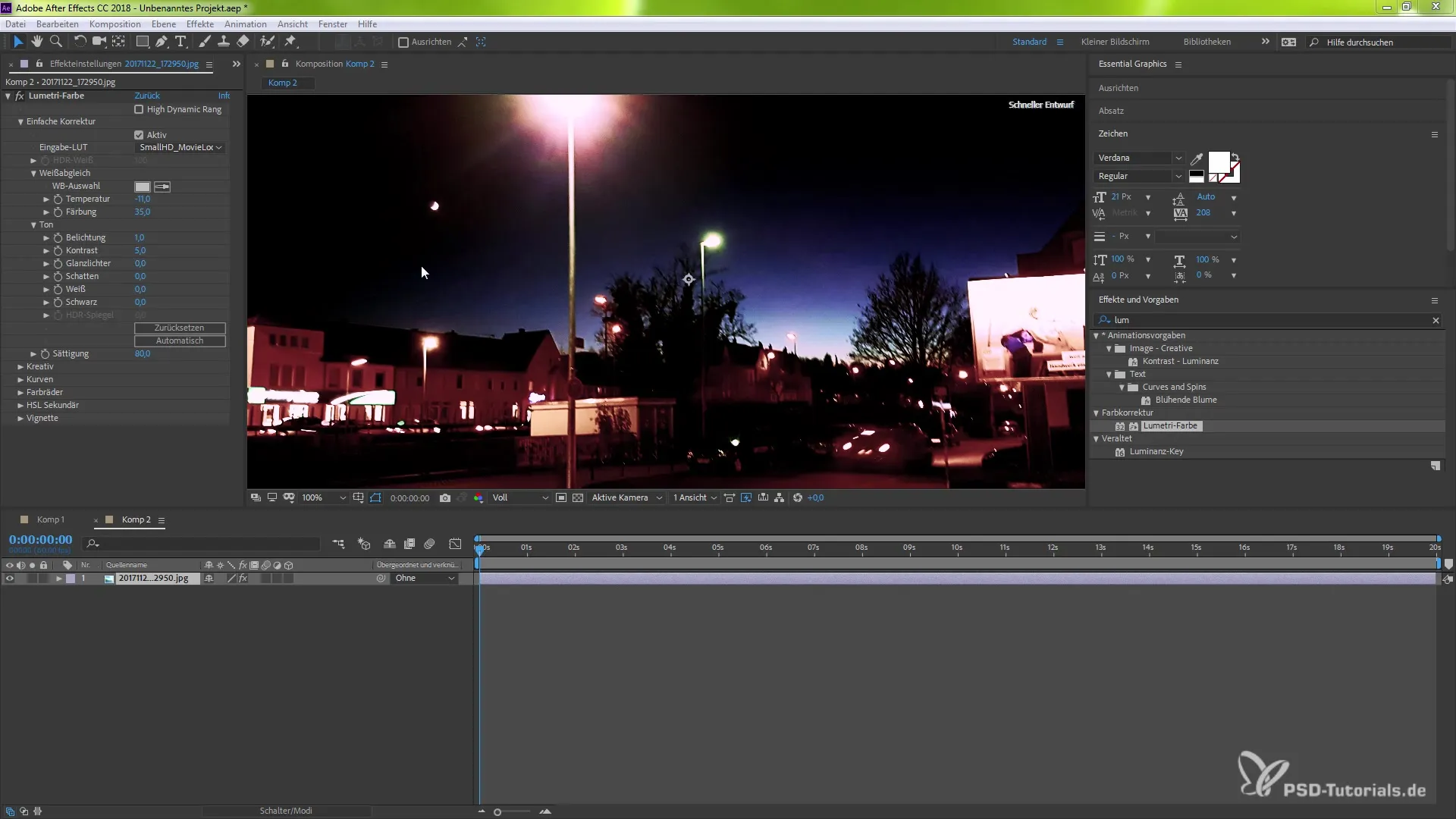
Для синхронізації тобі потрібно переконатися, що всі файли правильно завантажено в хмару. Таким чином After Effects зможе відстежувати всі використані LUT і відповідно їх завантажувати, коли ти відкриваєш свої проекти на іншому пристрої.
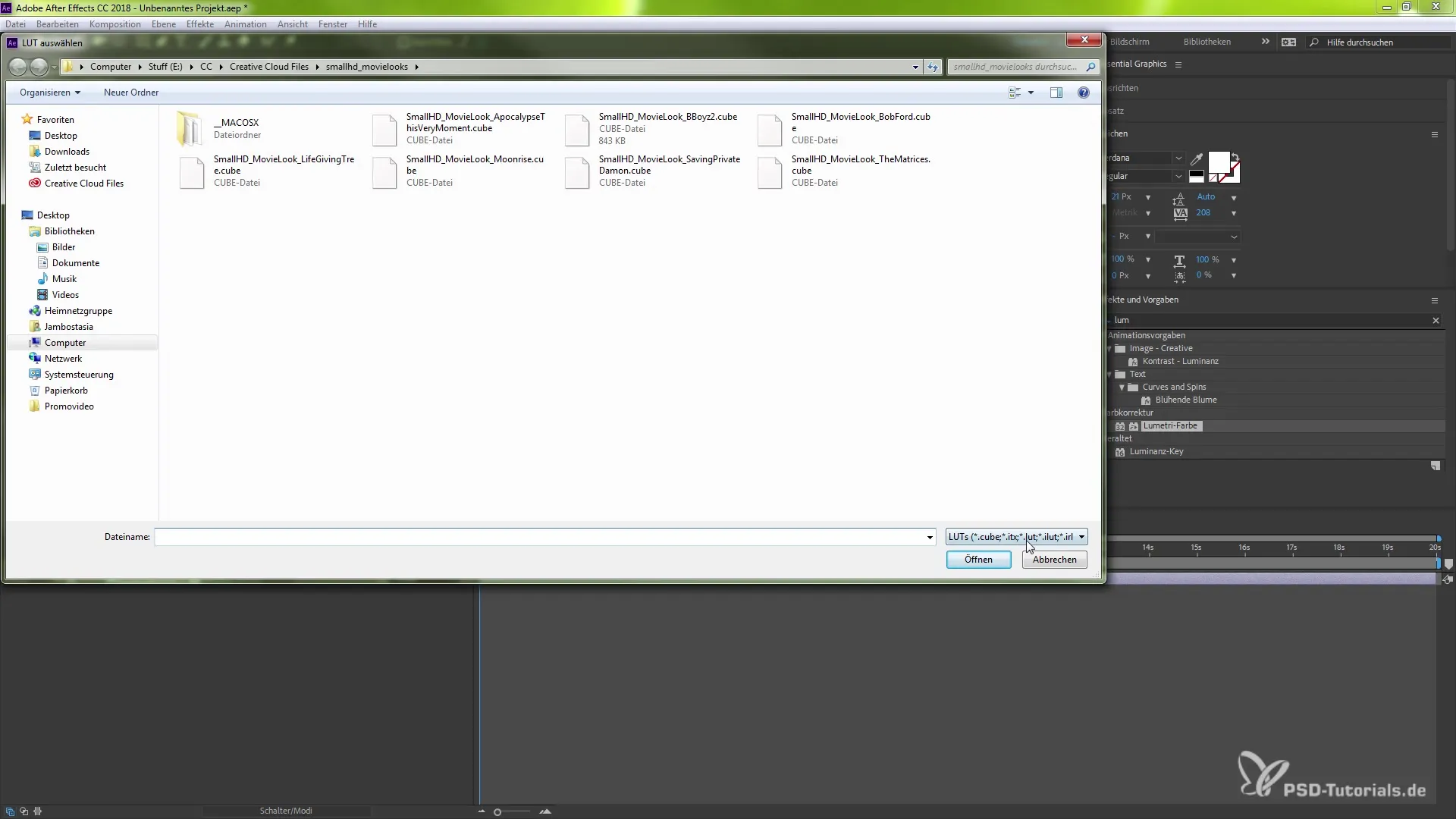
Тепер, коли ти знаєш можливості, які пропонує After Effects CC 2018, ти можеш ефективно реалізувати кольорокорекцію та управління кольором у своїх проектах. Експериментуй з новими функціями та дізнайся, як вони можуть допомогти тобі розкрити свій творчий потенціал. Бажаю успіху в роботі з After Effects!
Резюме – Покращена кольорокорекція та управління кольором в After Effects CC 2018
З новими функціями в After Effects CC 2018 ти тепер можеш використовувати власні LUT-файли, щоб підняти свої кольорокорекції на новий рівень. Зручний інтерфейс дозволяє тобі швидко вносити зміни та інтегрувати свій індивідуальний стиль у свої проекти. Можливість синхронізації через хмару забезпечує, що ти завжди можеш ефективно керувати своїми кольорами незалежно від твого місцезнаходження.
Часті запитання
Що таке LUT і як вони працюють?LUT – це Look Up Tables, які дозволяють тобі створювати кольорокорекції та ефекти, перекладаючи кольорові значення з одного зображення на іншу кольорову палітру.
Де я можу знайти безкоштовні LUT-файли?Ти можеш знайти безкоштовні LUT-файли на таких сайтах, як small HD, або просто погуглити „безкоштовні LUT пакети”.
Як я можу використовувати LUT у After Effects?Вибери ефект Lumetri Color, натисни на „Користувацькі” та завантаж свої потрібні LUT-файли.
Що я можу зробити, якщо вигляд після додавання LUT не оптимальний?Ти можеш експериментувати з параметрами, такими як насиченість,曝光 та контраст, щоб подальше налаштувати вигляд.
Як працює синхронізація хмари для LUT?Коли ти завантажуєш свої LUT-файли в хмару, ти можеш використовувати їх на різних пристроях, доти поки ти увійшов в один і той же обліковий запис.


